Dowiedz się, jak automatycznie dodawać napisy do filmów za pomocą niestandardowych stylów czcionek, rozmiaru, wypełnienia i nie tylko.
Nasze najnowsze aktualizacje dotyczące rozwoju produktów zawierają ekscytujące zmiany dla tych, którzy chcą dostosować styl napisów wideo, które są automatycznie generowane przez Zubtitle.
Zubtitle oferuje teraz możliwość pełnego dostosowania stylu napisów. Możesz dostosować napisy do filmów, zmieniając rodzinę czcionek, styl czcionki, rozmiar czcionki, kolor tła, wypełnienie i inne.
1. Kliknij Style tekstu
Aby rozpocząć, po prostu prześlij film i pozwól na wygenerowanie automatycznej transkrypcji. Gdy to zrobi, możesz wyświetlić menu po prawej stronie, aby zobaczyć wszystkie różne opcje edycji wideo. Aby rozpocząć edycję napisów, po prostu kliknij Style tekstu menu.
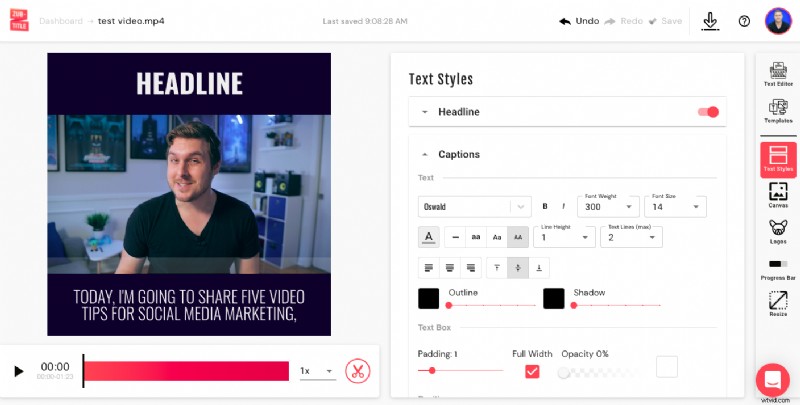
2. Wybierz czcionkę (lub dodaj własną)
Gdy dojdziesz do Styli tekstu menu i wybierz Napisy , pierwszą dostępną opcją jest wybór stylu czcionki. Zapraszamy do wyboru z obszernej dostępnej listy. Lub możesz przesłać własną niestandardową czcionkę! Aby to zrobić, przewiń w dół Style tekstu aż dojdziesz do sekcji Czcionki niestandardowe. Tutaj możesz łatwo przesłać własną czcionkę.
3. Stylizuj swoje napisy
Po wybraniu czcionki możesz dostosować wiele innych funkcji stylizacji napisów. Należą do nich:
- Kolor czcionki
- Rozmiar czcionki
- Grubość czcionki
- Wysokość linii
- Zarys
- Cień
- Wypełnienie pola tekstowego
- Nieprzezroczystość
- Pozycjonowanie
- I więcej!
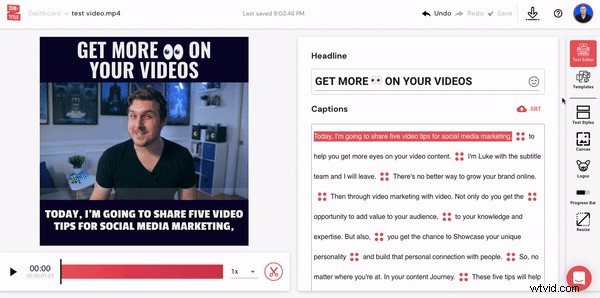
4. Edytuj swoje napisy
Chociaż nasza technologia zamiany mowy na tekst może wydawać się magiczna, nie jest nieomylna. Dlatego sprawdź napisy w swoim filmie pod kątem nieścisłości. To proste — użyj Edytora tekstu (górna opcja w menu po prawej stronie), aby wprowadzić zmiany, dodać nowe podziały napisów lub zmienić czas wyświetlania napisów.
5. Pobierz swój nowy film
Wystarczy wybrać przycisk pobierania w prawym górnym rogu, aby wyrenderować nowy film i pobrać go na komputer lub urządzenie.
Czy chcesz dodać niestandardowe napisy do swojego filmu?
Zarejestruj darmowe konto Zubtitle już dziś, aby zacząć! Dzięki naszemu bezpłatnemu planowi możesz tworzyć dwa filmy miesięcznie. Aby utworzyć do 10 filmów miesięcznie (i usunąć znak wodny Zubtitle), sprawdź nasz plan standardowy.
